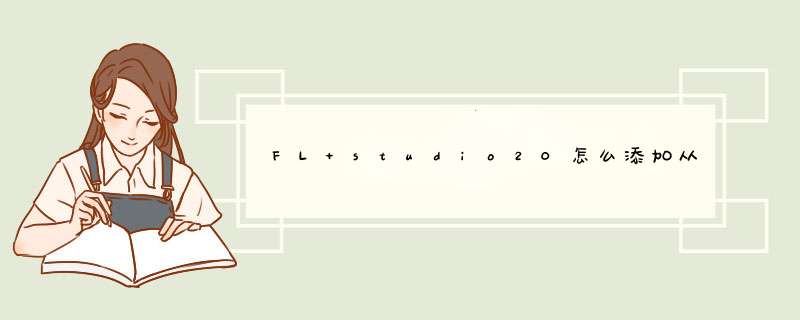
FL Studio 调用音源的方法
①建议新手在使用开始时建立3个文件夹“FL Studio、VST、Vstplugins”,其中FL Studio 文件夹为FL Studio 安装目录,VST文件夹为音源安装目录,Vstplugins文件夹为Dll文件存放目录。这样设置的好处是:当我们卸载或者更新宿主版本时,不会删除音源插件以及音色库。不建议直接将音源插件安装到宿主的安装目录中,否则在卸载旧版本宿主时,可能会误删音色音源。推荐使用英文路径,在此我们在D盘下Music Pro文件夹下举例说明。
②音源安装过程中,有些音源会指定dll文件的存放路径,有些则没有,这时候需要我们手动 *** 作,打开音源的安装目录,找到里面的关键的dll文件(安装目录可能会产生许多个dll文件,但只有一个是关键的dll文件),将此文件复制到Vstplugins文件夹下。此处我们用Hypersonic 2安装举例说明。
③所有插件以此类推,安装目录VST下预先建立需要安装的音源插件文件夹。
④打开FL Studio进行设置:(英文)Options→File settings→Vstplugins extra search folder
(中文)选项→文件设置→Vst插件附加搜索文件夹
⑤设置好VST插件附加搜索文件夹后,返回主界面,进行如下 *** 作:
(英文)“CHANNELS→Add one→more→Refresh→Fast scan”
(中文)“通道→添加→更多→刷新→快速扫描”
如看不到新插件,请下拉推进按钮,将刷新到的插件打上“F”即可(初次刷新插件名会红色标识)。
⑥返回主界面,在CHANNELS(通道)→Add one(添加),单击指定音源插件名称即可加载(插件名按字母排序)。
音源音色插件格式
音源插件有VSTi、DXi、AUi
效果插件有VST、DX、AU
(推荐在FL Studio上使用VST、VSTi插件)
1、打开fl后,点击右上角的add。
2、在d出来的窗口选择第一个,中文叫更多插件。
3、然后在这里可以添加已经搜索的插件,可是没有搜索。点击右下角的插件管理。
4、然后这里点击那个文件后面有一个小加号的一个图标。
5、在d出的文件选择框里面选择dll文件所在的文件夹,点击确定。
6、路径被添加以后,看路径前面的勾,把刚刚添加的路径的勾点一下,使它亮起来,然后去掉其他没用的路径的勾(头两个去不掉)。
7、然后点击右上角的Startscan(开始扫描)。一般两三秒,文件多的两三分钟这样子。
8、等待它扫描完,把扫描结果拉到最底下。发现了扫描出来的文件,文字是橙色的。把它前面的勾点击一下,给弄亮起来。
9、最后添加音源的时候就可以发现前面的文件了,点击就可以添加到通道机架里头去,这样问题就解决了。
欢迎分享,转载请注明来源:内存溢出

 微信扫一扫
微信扫一扫
 支付宝扫一扫
支付宝扫一扫
评论列表(0条)